LinuxFTP服务器SSL设置详解及指南
在Linux系统上配置FTP服务器以支持SSL加密传输,可以通过以下步骤实现:首先,安装支持SSL的FTP服务器软件,如vsftpd或ProFTPD。其次,使用OpenSSL工具生成自签名证书或购买CA证书。接着,编辑FTP服务器配置文件(如vsftpd.conf),启用SSL并设置相关选项。最后,重启FTP服务器并配置防火墙,确保允许FTP和SSL流量。完成这些步骤后,客户端即可通过FTPS或SFTP安全连接到您的FTP服务器。
要在Linux系统上配置FTP服务器以支持SSL加密传输,您可以按照以下步骤进行操作:
安装FTP服务器软件:首先,您需要在您的Linux系统上安装一个支持SSL的FTP服务器软件。常见的选择有vsftpd和ProFTPD。具体安装命令如下:
对于基于Debian的系统(如Ubuntu):
<code>sudo apt-get update sudo apt-get install vsftpd</code>
对于基于RPM的系统(如CentOS、Fedora):
<code>sudo yum install vsftpd</code>
生成SSL证书:要启用SSL,您需要为您的FTP服务器生成一个SSL证书。您可以使用OpenSSL工具创建自签名证书,或者从证书颁发机构(CA)购买一个证书。以下是使用OpenSSL生成自签名证书的命令:
<code>sudo openssl req -x509 -nodes -days 365 -newkey rsa:2048 -keyout /etc/ssl/private/vsftpd.pem -out /etc/ssl/certs/vsftpd.pem</code>
按照提示输入相关信息。这将在指定的目录中生成一个名为vsftpd.pem的证书文件。
配置FTP服务器以使用SSL:编辑FTP服务器的配置文件,以便它使用SSL。对于vsftpd,您需要编辑/etc/vsftpd/vsftpd.conf文件。使用文本编辑器打开文件,如:
<code>sudo nano /etc/vsftpd/vsftpd.conf</code>
在文件中找到以下行(如果找不到,请添加它们):
<code>ssl_enable=YES allow_anon_ssl=NO force_local_data_ssl=YES force_local_logins_ssl=YES ssl_tlsv1=YES ssl_sslv2=NO ssl_sslv3=NO rsa_cert_file=/etc/ssl/certs/vsftpd.pem rsa_private_key_file=/etc/ssl/private/vsftpd.pem</code>
确保ssl_enable设置为YES,以启用SSL。您还可以根据需要调整其他SSL选项。
保存并关闭文件。
重启FTP服务器:要使更改生效,您需要重启FTP服务器。对于vsftpd,使用以下命令:
<code>sudo systemctl restart vsftpd</code>
对于ProFTPD,使用以下命令:
<code>sudo systemctl restart proftpd</code>
配置防火墙:确保您的防火墙允许FTP和SSL流量。对于使用iptables的防火墙,您可以使用以下命令:
<code>sudo iptables -A INPUT -p tcp --dport 21 -j ACCEPT sudo iptables -A INPUT -p tcp --dport 990 -j ACCEPT # FTPS explicit SSL sudo iptables -A INPUT -p tcp --dport 40000:50000 -j ACCEPT # Passive mode ports for vsftpd</code>
对于使用firewalld的防火墙,您可以使用以下命令:
<code>sudo firewall-cmd --permanent --add-service=ftp sudo firewall-cmd --permanent --add-service=ftps sudo firewall-cmd --permanent --add-port=40000-50000/tcp sudo firewall-cmd --reload</code>
现在,您的Linux FTP服务器应该已经配置好支持SSL加密了。客户端可以通过FTPS(FTP over SSL)或SFTP(需要单独安装和配置SSH服务器)连接到服务器。

今天带大家了解了的相关知识,希望对你有所帮助;关于文章的技术知识我们会一点点深入介绍,欢迎大家关注golang学习网公众号,一起学习编程~
 沃尔沃召回7483辆插电混动车防美电池起火隐患
沃尔沃召回7483辆插电混动车防美电池起火隐患
- 上一篇
- 沃尔沃召回7483辆插电混动车防美电池起火隐患
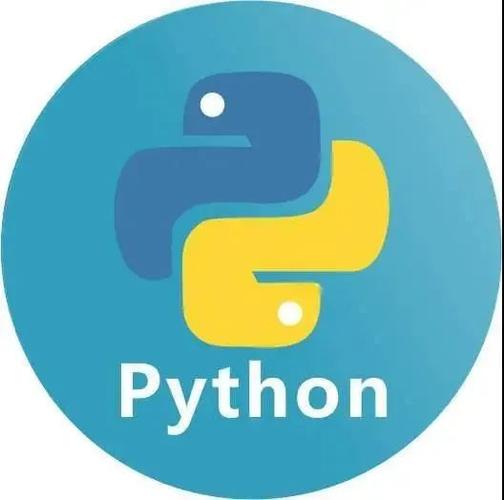
- 下一篇
- VSCode配置Python:插件推荐及调试技巧
-

- 文章 · linux | 1小时前 |
- Linux查看CPU使用率常用命令有哪些
- 125浏览 收藏
-

- 文章 · linux | 2小时前 |
- Linux进程管理与优先级设置技巧
- 345浏览 收藏
-

- 文章 · linux | 2小时前 |
- Linux终止用户所有进程的方法
- 408浏览 收藏
-

- 文章 · linux | 4小时前 |
- Linux软件安装方法全解析
- 488浏览 收藏
-

- 文章 · linux | 4小时前 |
- Linux服务依赖管理,systemd全面解析
- 469浏览 收藏
-

- 文章 · linux | 7小时前 |
- Linux搭建DHCP服务器详细教程
- 434浏览 收藏
-

- 文章 · linux | 10小时前 |
- Linux流量监控:iftop与nload使用教程
- 354浏览 收藏
-

- 文章 · linux | 19小时前 |
- Linux查看所有用户命令大全
- 140浏览 收藏
-

- 文章 · linux | 21小时前 |
- Linux系统更新与补丁管理技巧
- 218浏览 收藏
-

- 文章 · linux | 22小时前 |
- LinuxShell脚本入门教程指南
- 333浏览 收藏
-

- 文章 · linux | 23小时前 |
- Linux终端乱码解决方法大全
- 442浏览 收藏
-

- 文章 · linux | 1天前 |
- LINUX数字排序技巧:月份版本高效排序方法
- 388浏览 收藏
-

- 前端进阶之JavaScript设计模式
- 设计模式是开发人员在软件开发过程中面临一般问题时的解决方案,代表了最佳的实践。本课程的主打内容包括JS常见设计模式以及具体应用场景,打造一站式知识长龙服务,适合有JS基础的同学学习。
- 543次学习
-

- GO语言核心编程课程
- 本课程采用真实案例,全面具体可落地,从理论到实践,一步一步将GO核心编程技术、编程思想、底层实现融会贯通,使学习者贴近时代脉搏,做IT互联网时代的弄潮儿。
- 516次学习
-

- 简单聊聊mysql8与网络通信
- 如有问题加微信:Le-studyg;在课程中,我们将首先介绍MySQL8的新特性,包括性能优化、安全增强、新数据类型等,帮助学生快速熟悉MySQL8的最新功能。接着,我们将深入解析MySQL的网络通信机制,包括协议、连接管理、数据传输等,让
- 500次学习
-

- JavaScript正则表达式基础与实战
- 在任何一门编程语言中,正则表达式,都是一项重要的知识,它提供了高效的字符串匹配与捕获机制,可以极大的简化程序设计。
- 487次学习
-

- 从零制作响应式网站—Grid布局
- 本系列教程将展示从零制作一个假想的网络科技公司官网,分为导航,轮播,关于我们,成功案例,服务流程,团队介绍,数据部分,公司动态,底部信息等内容区块。网站整体采用CSSGrid布局,支持响应式,有流畅过渡和展现动画。
- 485次学习
-

- ChatExcel酷表
- ChatExcel酷表是由北京大学团队打造的Excel聊天机器人,用自然语言操控表格,简化数据处理,告别繁琐操作,提升工作效率!适用于学生、上班族及政府人员。
- 3201次使用
-

- Any绘本
- 探索Any绘本(anypicturebook.com/zh),一款开源免费的AI绘本创作工具,基于Google Gemini与Flux AI模型,让您轻松创作个性化绘本。适用于家庭、教育、创作等多种场景,零门槛,高自由度,技术透明,本地可控。
- 3414次使用
-

- 可赞AI
- 可赞AI,AI驱动的办公可视化智能工具,助您轻松实现文本与可视化元素高效转化。无论是智能文档生成、多格式文本解析,还是一键生成专业图表、脑图、知识卡片,可赞AI都能让信息处理更清晰高效。覆盖数据汇报、会议纪要、内容营销等全场景,大幅提升办公效率,降低专业门槛,是您提升工作效率的得力助手。
- 3444次使用
-

- 星月写作
- 星月写作是国内首款聚焦中文网络小说创作的AI辅助工具,解决网文作者从构思到变现的全流程痛点。AI扫榜、专属模板、全链路适配,助力新人快速上手,资深作者效率倍增。
- 4552次使用
-

- MagicLight
- MagicLight.ai是全球首款叙事驱动型AI动画视频创作平台,专注于解决从故事想法到完整动画的全流程痛点。它通过自研AI模型,保障角色、风格、场景高度一致性,让零动画经验者也能高效产出专业级叙事内容。广泛适用于独立创作者、动画工作室、教育机构及企业营销,助您轻松实现创意落地与商业化。
- 3822次使用
-
- 命令行工具:应对Linux服务器安全挑战的利器
- 2023-10-04 501浏览
-
- 如何使用Docker进行容器的水平伸缩和负载均衡
- 2023-11-07 501浏览
-
- linux .profile的作用是什么
- 2024-04-07 501浏览
-
- 如何解决s权限位引发postfix及crontab异常
- 2024-11-21 501浏览
-
- 如何通过脚本自动化Linux上的K8S安装
- 2025-02-17 501浏览



